Cursus
Vous est-il déjà arrivé de regarder deux colonnes de données Excel en vous demandant s'il existait un moyen rapide de les comparer ? Vous souhaitez peut-être identifier les doublons ou recouper des informations. Je sais ce que vous ressentez - c'est frustrant.
C'est pourquoi, dans ce guide, je vous expliquerai pas à pas comment comparer deux colonnes dans Excel à l'aide des méthodes les plus courantes, notamment l'opérateur égal, la fonction IF() et la fonction EXACT(). Vous apprendrez également à utiliser VLOOKUP() pour les références croisées et des techniques avancées telles que le formatage conditionnel et les formules de tableau pour rendre vos comparaisons plus efficaces.
Apprendre les bases d'Excel
Comment comparer deux colonnes dans Excel pour trouver des correspondances ?
Lorsque vous travaillez avec des données, vous devez souvent comparer deux colonnes pour identifier les correspondances. Pour ce faire, Excel propose plusieurs méthodes, chacune présentant des avantages en fonction de la complexité des données dont vous disposez.
Comparaison de deux colonnes à l'aide de l'opérateur égal
La façon la plus simple de comparer deux colonnes dans Excel est d'utiliser l'opérateur égal =. L'opérateur "égal" vérifie directement si les valeurs de deux cellules sont identiques. Par exemple, j'ai deux colonnes ici - la colonneA et la colonne B. J'ai également ajouté une troisième colonne et saisi la formule suivante pour vérifier si les deux valeurs sont identiques.
=A2=B2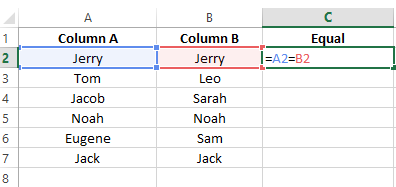
Saisissez la formule d'égalité dans une cellule. Image par l'auteur.
L'opérateur = compare le contenu de deux cellules et renvoie TRUE si elles sont identiques et FALSE si elles ne le sont pas.
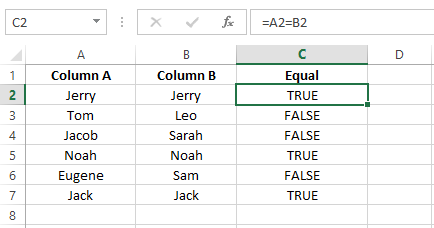
Vérifier si deux colonnes sont égales. Image par l'auteur.
Vous pouvez utiliser cette méthode lorsque vous avez besoin d'un moyen simple et rapide de comparer des données dans deux colonnes différentes et de vérifier si leurs entrées de données correspondent, par exemple lorsque vous comparez des listes de noms ou de codes de produits.
Comparaison de deux colonnes à l'aide de la fonction IF()
Étant donné que l'opérateur = ne donne que les valeurs par défaut TRUE ou FALSE, il n'est pas idéal pour tous les besoins, par exemple lorsque vous devez créer une sortie personnalisée. Si vous avez besoin d'une sortie personnalisée, vous pouvez utiliser la fonction IF() à la place. Voici le même exemple, mais cette fois-ci, j'utilise unefonction IF() :
=IF(A2=B2, "Found", "Not Found")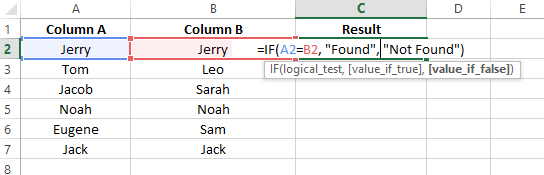
Saisissez la formule IF() dans la cellule. Image par l'auteur.
J'ai personnalisé la sortie en fonction de mes préférences. J'ai écrit Found et Not Found mais j'aurais pu écrire n'importe quoi.
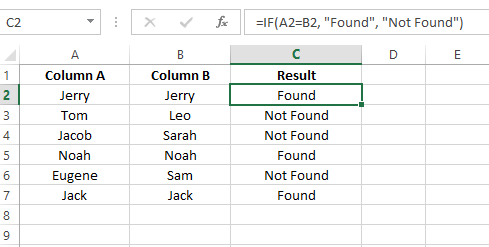
Personnalisez le message à l'aide de la fonction IF(). Image par l'auteur.
Comparaison de deux colonnes à l'aide de la fonction EXACT()
La fonction EXACT() compare deux valeurs en effectuant une comparaison sensible à la casse, ce qui est utile lorsque vous devez faire la distinction entre les majuscules et les minuscules. Par exemple, j'ai deux colonnes, Colonne A et la colonne Bet une troisième colonne appelée Résultatdans laquelle j'introduis la formule suivante :
=EXACT(A2,B2)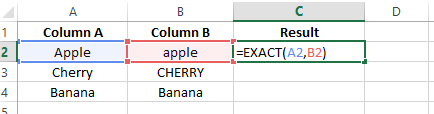
Saisissez la formule EXACT() dans une cellule. Image par l'auteur.
Vous pouvez voir que j'ai écrit Apple et Cherry avec deux cas différents, et lorsque j'applique la formule, elle affiche FALSE bien que les noms soient les mêmes. La raison en est qu'il s'agit d'une formule sensible à la casse, qui fait donc la distinction entre les majuscules et les minuscules.
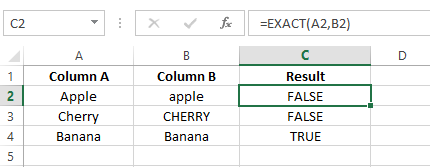
Comparez les valeurs sensibles à la casse avec la fonction Exact(). Image par l'auteur.
Si vous souhaitez remplacer les valeurs TRUE ou FALSE par votre message personnalisé, intégrez votre formule à la fonction IF() comme je l'ai fait ci-dessous.
=IF(EXACT(A2,B2),"Match","Mismatch")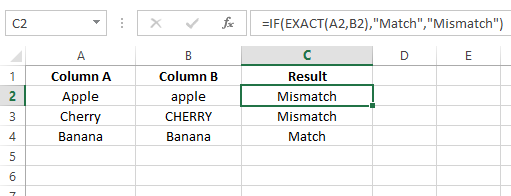
Pour personnaliser le message, combinez IF() avec EXACT(). Image par l'auteur.
Cette méthode est idéale pour vérifier des noms d'utilisateurs, des codes de produits ou d'autres chaînes de texte où la différence entre les majuscules et les minuscules peut donner des résultats différents.
Comparaison de deux colonnes à l'aide de la mise en forme conditionnelle
La mise en forme conditionnelle est une fonctionnalité d'Excel qui vous permet d'appliquer différents styles de mise en forme aux cellules en fonction de critères spécifiques. T ourmettre en évidence les valeurs en double dans une colonne, procédez comme suit:
- Sélectionnez la plage de cellules dans laquelle vous souhaitez identifier les entrées en double.
- Ensuite, allez dans Accueil > Styles > Mise en forme conditionnelle > Règles de mise en évidence des cellules > Valeurs en double.
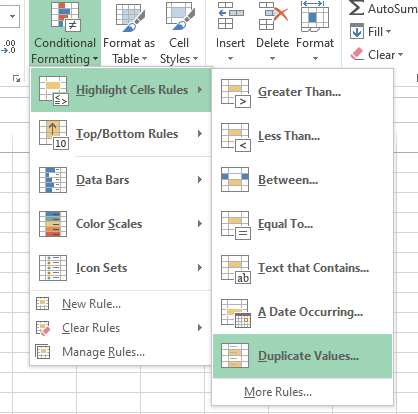
Sélection de l'option de duplication des valeurs. Image par l'auteur
- Une fois que la boîte de dialogue apparaît, vous verrez le format rouge clair rempli de rouge foncé présélectionné. Appuyez sur OK.
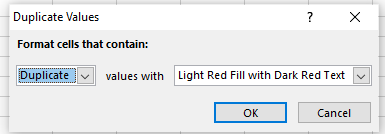
Illustration de la boîte de dialogue avec des valeurs dupliquées. Image par l'auteur.
Note : Si vous préférez un autre format, vous pouvez choisir parmi plusieurs autres formats prédéfinis dans le menu déroulant. Et si vous souhaitez un aspect totalement différent, sélectionnez Custom Format... en bas de la liste déroulante et choisissez les couleurs de remplissage et de police souhaitées. Cliquez sur OK lorsque vous avez terminé .
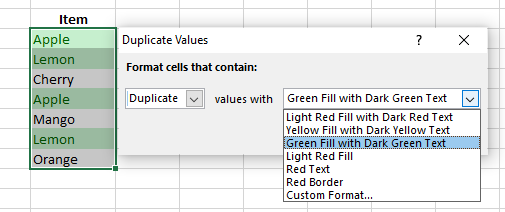
Mettez en évidence les valeurs en double à l'aide de la mise en forme conditionnelle. Image par l'auteur.
- De même, sélectionnez Unique dans un menu déroulant pour mettre en évidence les valeurs uniques au lieu de Dupliquer.
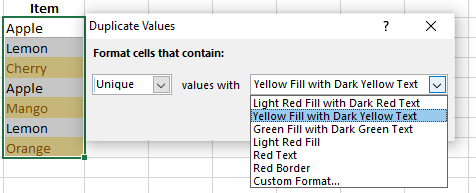
Mettez en évidence les valeurs uniques. Image par l'auteur.
Comparaison de deux colonnes avec la fonction VLOOKUP()
Vous pouvez également utiliser la fonction VLOOKUP() pour comparer des colonnes dans Excel. Par exemple, j'ai le même ensemble de données que dans l'exemple de la fonction IF(), mais ici, j'ai saisi la formule suivante :
=VLOOKUP(A2, $B$2:$B$10, 1, FALSE)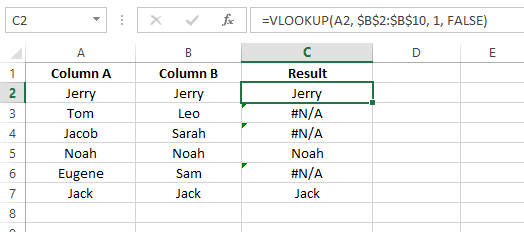
Utilisez VLOOKUP() pour comparer les valeurs. Image par l'auteur.
Si votre comparaison fait apparaître des erreurs, comme le montre l'image ci-dessus, intégrez votre formule dans la fonction IFERROR() pour les traiter.
=IFERROR(VLOOKUP(A2, $B$2:$B$10, 1, FALSE), "Not Matched")Voici comment cela fonctionne :
-
Il recherche la valeur de la cellule A2 dans l'intervalle
$B$2:$B10. -
Si une correspondance exacte est trouvée,
VLOOKUP()renvoie la valeur correspondante. -
Si aucune correspondance n'est trouvée,
IFERROR()renvoie alorsNot Matchedau lieu de l'erreur.
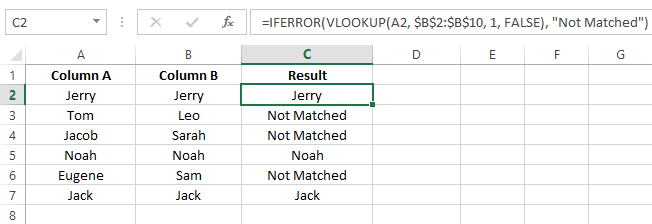
Traitez l'erreur en utilisant IFERROR() avec la fonction VLOOKUP(). Image par l'auteur.
Comparaison de deux colonnes à l'aide de formules de tableau
Les formules de tableau peuvent traiter plusieurs valeurs à la fois. Au lieu de travailler sur une seule valeur, ils traitent une série de données, ce qui rend les calculs complexes plus efficaces. Pour utiliser une formule de tableau, saisissez-la dans la cellule et appuyez sur Ctrl+Shift+Enter.
Par exemple, j'ai deux colonnes ici - la colonneA et la colonne B. Maintenant, je veux déterminer s'il y a une correspondance entre les deux.
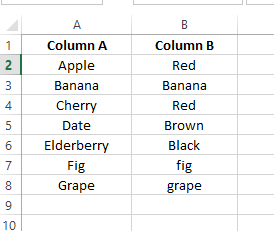
Les colonnes A et B contiennent des données. Image par l'auteur.
Pour ce faire, j'utiliserai la formule suivante :
=SUM(--(A2=B2))Ici :
- La fonction
SUM()additionne les valeurs du tableau. S'il y a au moins une correspondance, la somme sera supérieure à 0. Dans le cas contraire, il sera égal à 0. - L'opérateur unaire double (-- )convertit les valeurs
TRUEetFALSEen 1 et 0ce qui donne un tableau de 1s et de 0s.
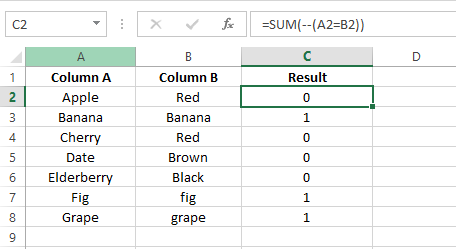
Comparaison de colonnes avec des formules SUM(). Image par l'auteur.
Maintenant, je veux afficher un message personnalisé au lieu de 0 et de 1. J'enveloppe donc la fonction SUM() à l'intérieur d'une fonction IF().
=IF(SUM(--(A2=B2))=0, "No match", "Match")La fonction IF() vérifie si la somme est 0. Si c'est le cas, il renvoie Pas de correspondance. Dans le cas contraire, il renvoie Match.
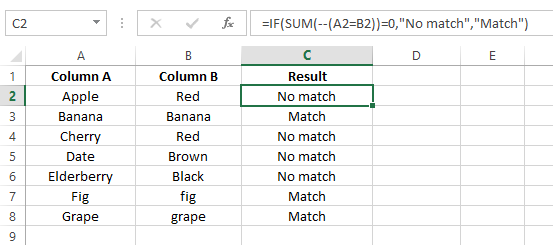
Formule SUM() dans IF(). Image par l'auteur.
Et c'est fait. La formule du tableau vous permet d'effectuer efficacement des comparaisons complexes similaires.
Comment comparer deux colonnes dans Excel pour détecter les doublons ?
Vous savez maintenant comment comparer les colonnes pour trouver les correspondances, mais il y a des situations où vous devez également identifier les doublons. Pour être clair, et font référence à des valeurs correspondantes dans des colonnes différentes mais sur la même ligne. D'autre part, lesdoublons se réfèrent spécifiquement aux valeurs qui apparaissent une ou plusieurs fois dans les deux colonnes mais dans des lignes différentes.
Comparer deux colonnes en utilisant IF() et MATCH()
La fonction IF() ou la fonction MATCH() ne peut à elle seule effectuer des recherches pour identifier les doublons. Mais si nous les utilisons ensemble, nous pouvons identifier les doublons. Par exemple, j'ai un ensemble de données de noms de mois organisés en Colonne A et Colonne B. Je crée ensuite une autre colonne pour récupérer les résultats. J'ai tapé la formule MATCH() suivante dans la première cellule et je l'ai fait glisser jusqu'à la dernière cellule pour vérifier les valeurs dupliquées dans ma plage de données.
MATCH(A2,$B$2:$B$7,0)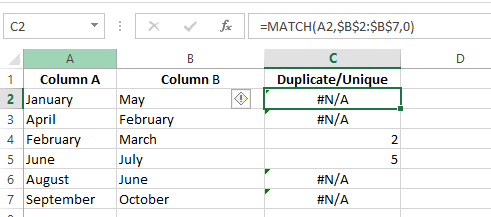
Utilisation de MATCH() pour rechercher les doublons. Image par l'auteur.
Mais vous pouvez voir si la valeur est dupliquée -MATCH() renvoie la position de la valeur de la deuxième colonne. Sinon, il envoie une erreur #N/A. Au lieu d'afficher une erreur #N/A, intégrez votre formule dans la fonction ISERROR(). L'écran affichera TRUE en cas d'erreur #N/A. Sinon FALSE.
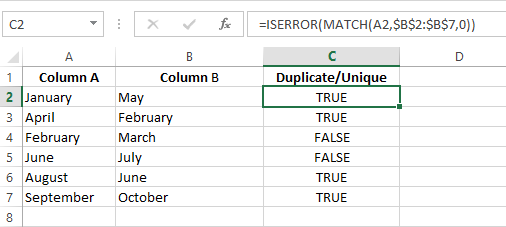
Gestion des erreurs à l'aide de ISERROR(). Image par l'auteur.
Je préfère une sortie personnalisée plutôt que TRUE ou FALSE. Pour une sortie personnalisée, intégrez la formule dans une fonction IF() comme ceci :
=IF(ISERROR(MATCH(A2,$B$2:$B$7,0)),"Unique","Duplicate")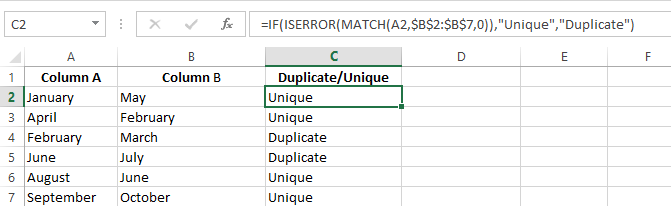
Affichage des valeurs en double à l'aide des fonctions IF() et MATCH(). Image par l'auteur.
Comparaison de deux colonnes à l'aide de COUNTIF()
Vous pouvez également utiliser la fonction COUNTIF() pour comparer deux colonnes et identifier les doublons. Il identifie les occurrences d'une valeur dans la deuxième colonne et affiche 0 lorsque la valeur est unique et 1 lorsqu'il s'agit d'un doublon. Examinez la formule suivante :
=COUNTIF($B$2:$B$7,$A2:$A7)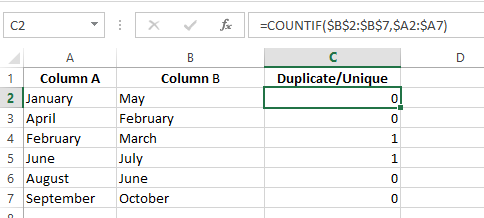
Utilisation de COUNTIF() pour vérifier les valeurs dupliquées. Image par l'auteur.
Si vous souhaitez afficher un message personnalisé au lieu de 0s et 1, insérez la fonction COUNTIF() dans la fonction IF().
=IF(COUNTIF($B$2:$B$7,$A2:$A7)=0,"Unique","Duplicate")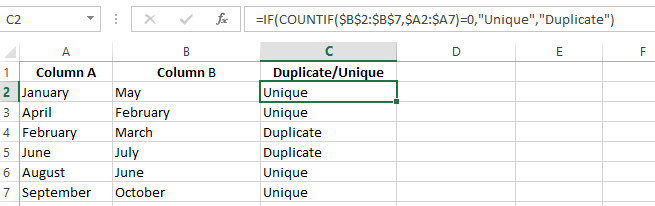
Utilisation de IF() pour afficher les messages personnalisés. Image par l'auteur.
Réflexions finales
Vous devriez maintenant avoir une bonne compréhension des différentes méthodes que vous pouvez utiliser pour comparer deux colonnes dans Excel, de l'opérateur primaire = à des techniques plus avancées telles que VLOOKUP(), et les formules de tableau. Chaque méthode a sa valeur, que vous ayez besoin de comparaisons rapides ou que vous effectuiez des tâches de validation de données plus complexes. Les différentes méthodes fonctionnent également si vous devez comparer deux colonnes pour rechercher des correspondances ou des doublons.
Si vous souhaitez affiner vos compétences, je vous encourage également à consulter d'autres ressources. Commencez par un cours d'introduction à Excel afin d'acquérir des bases solides. Ensuite, explorez le cours Analyse de données dans Excel pour apprendre à transformer des données brutes en rapports pertinents.
Pour renforcer vos compétences, envisagez de suivre le cursus " Excel Fundamentals ", qui couvre un large éventail de fonctions et de caractéristiques essentielles. Et n'oubliez pas de vous procurer l'aide-mémoire des formules Excel, unguide de référence pratique à garder à portée de main.
Faites progresser votre carrière avec Excel
Acquérir les compétences nécessaires pour optimiser Excel - aucune expérience n'est requise.
Je suis un stratège du contenu qui aime simplifier les sujets complexes. J'ai aidé des entreprises comme Splunk, Hackernoon et Tiiny Host à créer un contenu attrayant et informatif pour leur public.
Questions fréquemment posées sur Excel
Puis-je comparer des colonnes dans Excel sans utiliser de formules ?
Bien que les formules soient plus efficaces pour les grands ensembles de données, vous pouvez également utiliser le formatage conditionnel. la mise en forme conditionnelle.
Comment puis-je comparer des colonnes et mettre en évidence la première occurrence d'une non-concordance ?
Pour ce faire, vous pouvez utiliser le formatage conditionnel avec une formule telle que =AND(A2<>B2, COUNTIF($A$2:A2, A2)=1).
Comment puis-je comparer des colonnes en recherchant uniquement les doublons ?
Utiliser Mise en forme conditionnelle > Règles de mise en évidence des cellules > Valeurs dupliquées.
Puis-je comparer des colonnes et compter le nombre de correspondances ou de différences ?
Oui, vous pouvez utiliser COUNTIF() ou SUMPRODUCT() pour compter le nombre de cellules correspondantes ou différentes.


